 Définition d'un format de papier personnalisé
Définition d'un format de papier personnaliséFonctions du pilote d'impression / Utilisateurs de Mac OS 8.1 ou d'une version supérieure (à l'exception de Mac OS X)
Définition d'un format de papier personnalisé
Le dialogue Format d'impression permet de modifier la taille et l'orientation du papier, de définir une rotation de 180°, une réduction ou un agrandissement de l'impression et d'ajuster la zone imprimable.
Sélectionnez Format d'impression dans le menu Fichier de votre application. Le dialogue Format d'impression s'affiche.
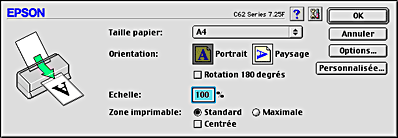
Dans le dialogue Format d'impression, vous pouvez effectuer les réglages suivants :
|
Taille papier |
Choisissez le format de papier à utiliser. Si vous souhaitez définir une taille de papier personnalisée, reportez-vous à la section Définition d'un format de papier personnalisé. |
|
Orientation |
Choisissez Portrait (vertical) ou Paysage (horizontal) pour modifier l'orientation de l'impression. Si vous souhaitez imprimer plus près du bord inférieur de la page, cochez la case Rotation 180 degrés. |
|
Échelle |
Ce réglage permet de réduire ou d'agrandir la taille de votre image entre 25 % et 400 %. |
|
Zone imprimable |
Pour centrer l'image imprimée, sélectionnez Centrée. Pour agrandir la zone imprimable, sélectionnez Maximale. N'utilisez pas cette option avec du papier photo glacé Premium.
Remarque : |
Vous pouvez définir un format de papier personnalisé. Pour cela, vous pouvez créer un nouveau format de papier ou baser votre format de papier personnalisé sur un format existant. Reportez-vous à la section appropriée ci-dessous.
Si aucun format de papier prédéfini figurant dans la liste Taille papier ne vous convient, définissez un format papier personnalisé en procédant comme indiqué ci-dessous.
 | Dans le dialogue Format d'impression, cliquez sur Personnalisée. Le dialogue suivant s'ouvre : |
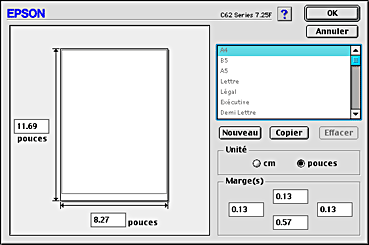
 | Pour définir un nouveau format de papier, cliquez sur Nouveau. Le dialogue s'actualise pour vous permettre de saisir un nom pour le nouveau format. |
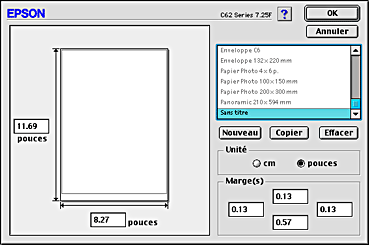
 | Tapez un nom unique pour le format de papier dans la liste Taille papier. |
 | Indiquez l'unité de mesure en pouces ou en cm. |
 | Entrez la largeur et la hauteur du papier en saisissant le texte dans la zone de texte appropriée. |
 | Indiquez la valeur des marges dans les zones de texte correspondantes ou en manipulant l'image en aperçu. |
 | Cliquez sur OK pour revenir au dialogue Format d'impression. |
Vous pouvez définir jusqu'à 100 formats de papier différents. Les noms de format de papier que vous créez s'affichent dans la liste Taille papier du dialogue Format d'impression.
Pour effacer un format de papier personnalisé, cliquez sur Personnalisée dans le dialogue Format d'impression, sélectionnez le format voulu dans la liste du dialogue Taille papier personnalisée et cliquez sur Effacer.
Pour copier un format de papier existant afin de l'utiliser comme modèle, procédez comme suit :
 | Sélectionnez le format de papier existant à copier et cliquez sur Copier. |
 | Indiquez l'unité de mesure en pouces ou en cm. |
 | Indiquez la valeur des marges dans les zones de texte correspondantes ou en manipulant l'image en aperçu. |
 | Cliquez sur OK. |
 Précédent |
 Suivant |